アニメーションのタイミングをカスタマイズするには
アニメーションの操作
最終更新日時:2025/08/23 21:46:19
[アニメーション]タブの[タイミング]グループでは、クリック時や前の動作と同時または後の3パターンのタイミングが設定できますが、クリックしてから数秒後に開始したり、再生したら巻き戻しなどを設定するには、アニメーションウィンドウの[タイミング]オプションから行えます。
クリックしてから2秒後に開始するには
- アニメーションウィンドウを表示します。表示されていない場合は[アニメーション]タブを開き、[アニメーションウィンドウ]をクリックします。
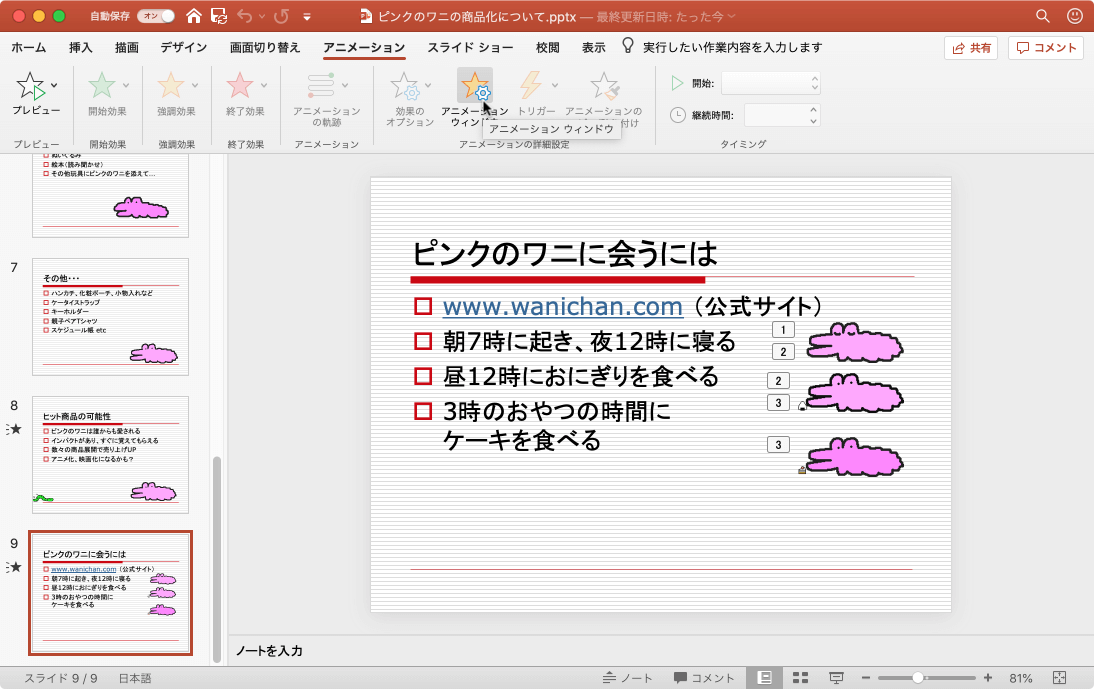
- アニメーションウィンドウから該当するアニメーションを選択し、アニメーションの[タイミング]の▼をクリックして展開します。
- [タイミング]タブ内の[遅延]の設定を2秒にします。
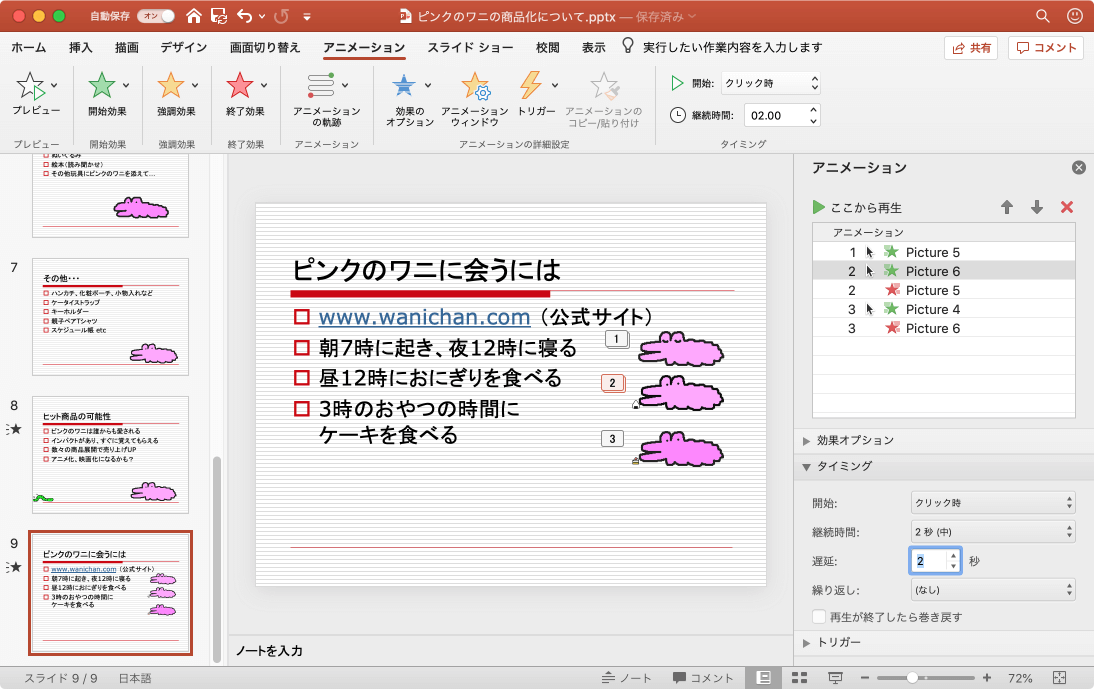
再生が終わったら元に戻すには
[タイミング]オプションの[再生が終了したら巻き戻す]のチェックを付けます。
※執筆環境:Microsoft PowerPoint for Mac バージョン 16.35
INDEX

